Correcciones rápidas para "Tus configuraciones de red impiden que se cargue contenido de forma privada"
| Camino | Pasos detallados |
| 1. Desactiva "Proteger actividad del correo", "Ocultar dirección IP" y "Bloquear todo el contenido remoto" en la configuración de Mail | En un Mac: Abre Mail, ve a la barra de menú superior, haz clic en Correo > Configuración > Privacidad, y desmarca las tres opciones. En un iPhone o iPad: Ve a Configuración > Correo > Protección de privacidad y desactiva las tres opciones. |
| 2. Desactiva la VPN | En un Mac: Preferencias del Sistema > Red y apaga la VPN. En un iPhone o iPad: Toca Configuración y desactiva la VPN. |
| 3. Actualiza las configuraciones de red | En un Mac: Finder > Ir > Ir a la carpeta, ingresa /Library/Preferences/SystemConfiguration/, elimina los archivos .plist relacionados con la red y luego reinicia tu Mac. En un iPhone o iPad: Configuración > General > Transferir o Restablecer iPhone > Restablecer > Restablecer configuración de red. |
Cuando cargas una imagen u otro contenido en un correo electrónico desde Mail, aparece un error que dice "Tus configuraciones de red impiden que se cargue contenido de forma privada" junto con una opción de "Cargar contenido directamente" o "Cargar contenido".
Como se describe, estás bloqueado/a para ver el contenido debido a la protección de seguridad de la red. Puedes hacer clic manualmente en la opción "Cargar contenido" para mostrar el contenido. Si encuentras molesto hacer esto cada vez que intentas ver el contenido de un correo electrónico, simplemente sigue nuestros consejos para solucionar este problema en tu Mac, iPhone o iPad.
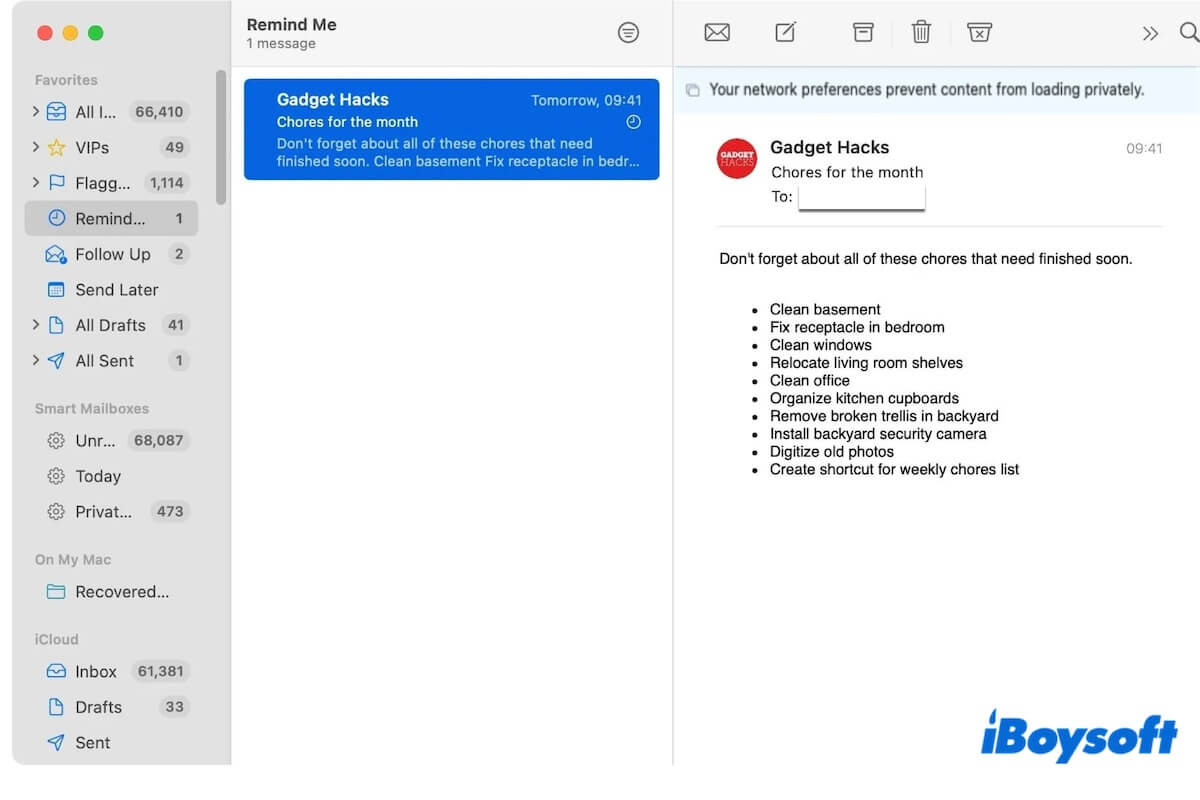
Cómo solucionar 'Tus configuraciones de red impiden que el contenido se cargue de forma privada'
Para corregir el mensaje de error "Tus configuraciones de red impiden que el contenido se cargue de forma privada" en tu Mac, iPhone o iPad, debes desactivar las configuraciones relacionadas con la red en tu Mail, desactivar las VPN sospechosas o restablecer las configuraciones de red.
Sigue los detalles de cada método a continuación para eliminar el repetido "Tus preferencias de red evitan que el contenido se cargue de forma privada" en tu iPhone, MacBook e iPad.
Cambiar configuraciones de privacidad en Mail
Desactivar las configuraciones de privacidad en Mail reducirá la protección de seguridad y evitará que aparezca el mensaje de error.
En un Mac:
- Abre Mail desde el Dock.
- Haz clic en Correo en la barra de menú superior > Configuración.

- Selecciona Privacidad y desmarca Proteger actividad del correo, Ocultar dirección IP y Bloquear todo el contenido remoto.
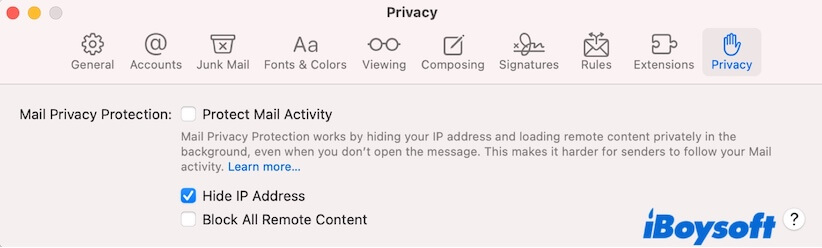
En un iPhone o iPad:
- Toca Configuración > Correo > Protección de la privacidad.
- Desactiva Actividad de correo protegida, Ocultar dirección IP y Bloquear todo el contenido remoto.
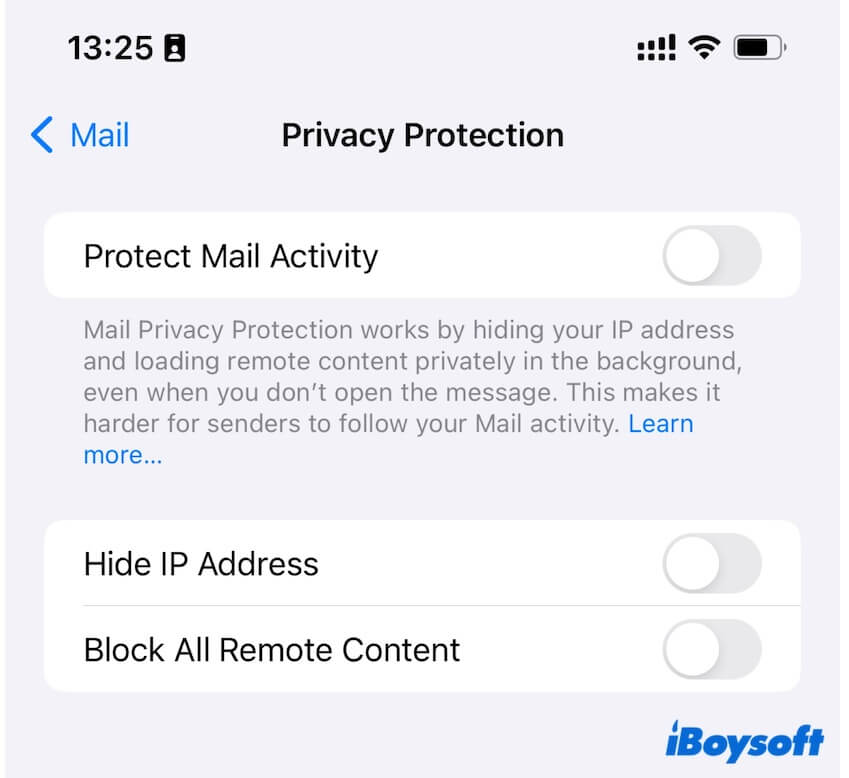
Desactivar la VPN
Si estás utilizando una VPN problemática o la VPN está en conflicto con tu red, esto provocará un error al cargar contenido privado. Simplemente desactivar la VPN que estás utilizando solucionará el problema.
En un Mac:
- Haz clic en el menú de Apple > Preferencias del sistema > Red.
- Elige VPN y Filtros.

- Desactiva la VPN a la que te has conectado.
En un iPhone o iPad:
- Toca Configuración.
- Desactiva el botón junto a VPN.
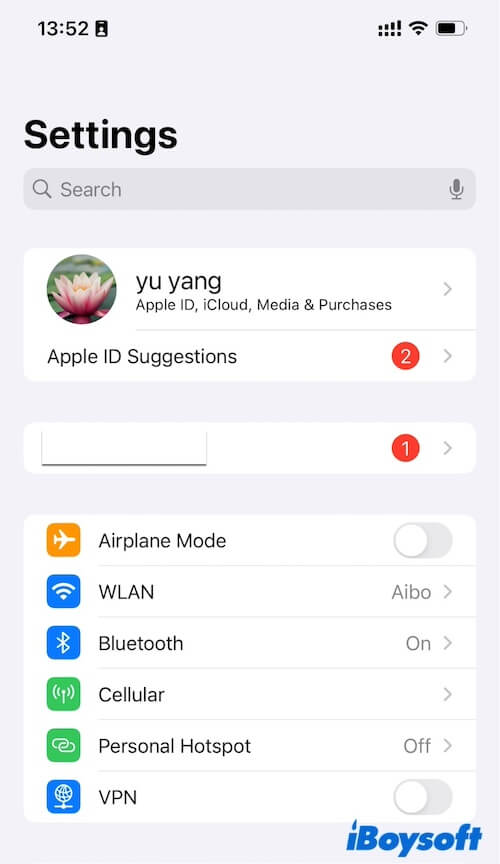
Restablecer la configuración de red
Actualizar la configuración de red puede eliminar tus configuraciones personalizadas o archivos de configuración corruptos que pueden provocar el mensaje de error "Tus ajustes de red impiden que se cargue el contenido de forma privada" en Correo.
Así es cómo hacerlo:
En un Mac:
- Desactiva tu Wi-Fi.
- Abre Finder, haz clic en Ir en la barra de menú y selecciona Ir a la carpeta.
- Introduce el comando debajo en el cuadro de búsqueda y presiona Enter. /Library/Preferences/SystemConfiguration/
- Encuentra y mueve los siguientes archivos .plist relacionados con la red a la Papelera.
com.apple.airport.preferences.plist
com.apple.smb.server.plist
com.apple.wifi.message-tracer.plist
NetworkInterfaces-pre-migration-new-target.plist
NetworkInterfaces-pre-migration-new-target.plist
NetworkInterfaces-pre-upgrade-new-target.plist
NetworkInterfaces-pre-upgrade-source.plist
NetworkInterfaces.plist
com.apple.network.identification.plist (opcional)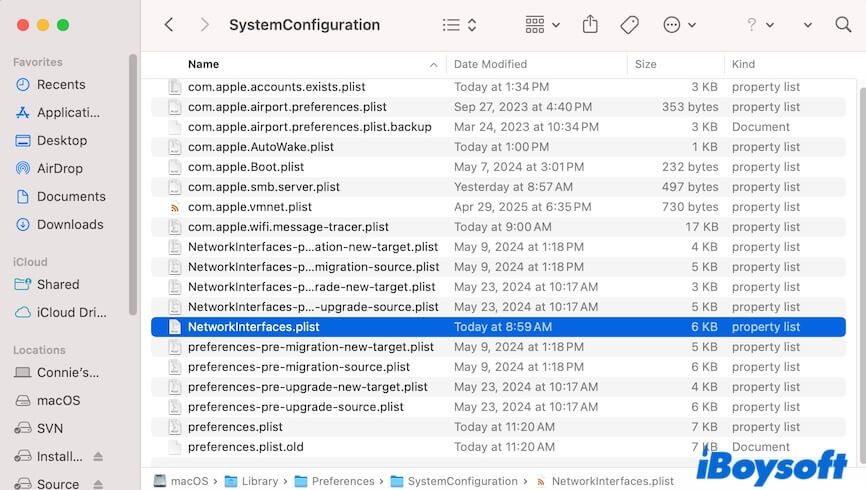
- Reinicia tu Mac y vuelve a conectarte al Wi-Fi u otra red.
En un iPhone o iPad:
- Toca Configuración > General > Transferir o Restablecer iPhone.
- Toca Restablecer en la parte inferior de la pantalla.
- Elige Restablecer Configuración de Red.
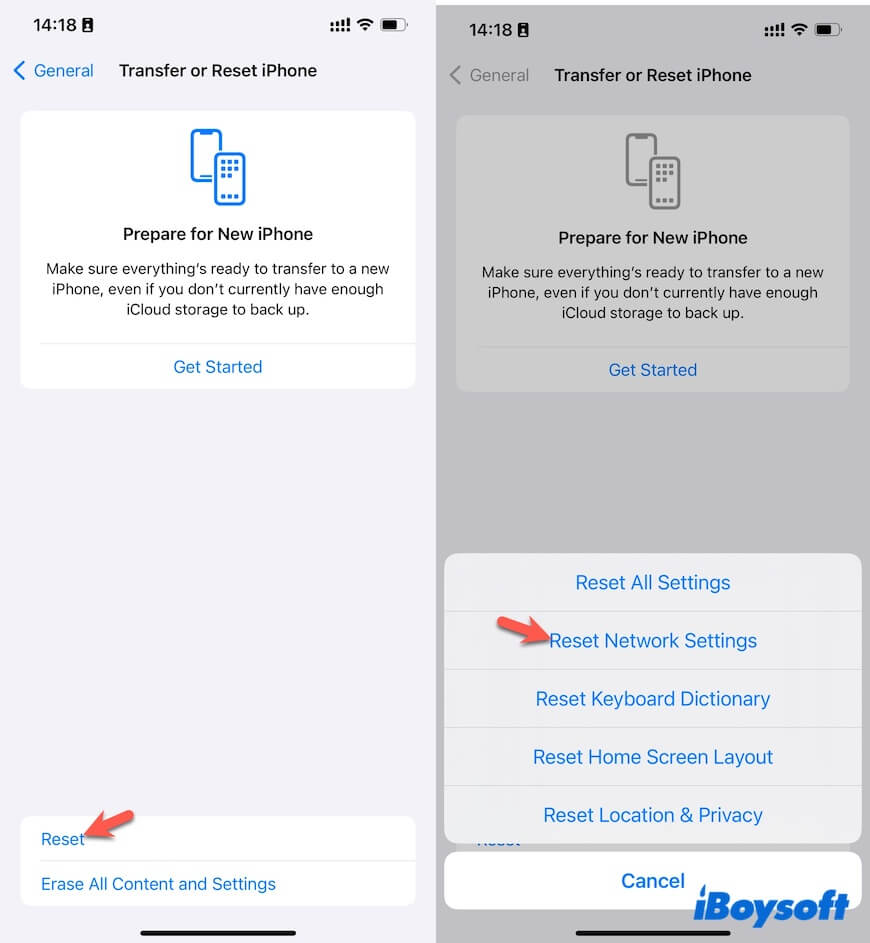
Después de restablecer la configuración de red, intenta abrir la imagen u otro contenido del correo nuevamente y verifica si el mensaje de error ya no aparece.
Si crees que nuestras formas en esta publicación te ayudaron a solucionar el persistente error "Tus ajustes de red impiden que se cargue el contenido de forma privada", compártelas con más personas.
¿Por qué tus correos electrónicos dicen 'Tus configuraciones de red impiden que se cargue el contenido de forma privada'?
Este mensaje de error es desencadenado por las mejoras en privacidad y seguridad de Apple en las versiones recientes de macOS, como el error "Safari no puede conectarse a iCloud Private Relay".
Muchos programas integrados, como Mail, iCloud, Safari, etc., tienen habilitadas por defecto las configuraciones de seguridad relacionadas con la red, lo que hace que aparezca el aviso de seguridad una vez que el sistema detecta servidores de terceros, enlaces de sitios web, conflictos de VPN, etc.
Explícale a tus amigos qué significa el mensaje en Mail.